今回は無料モデリングソフトBlenderの3Dカーソルについて紹介します
作業効率を上げたい方、興味がある方はこの機会に内容を確認してみてください
- 【3Dカーソル】とは?
- 3Dカーソルの操作方法
- 3Dカーソルを初期位置に戻す方法

それではさっそく内容にはいります
【3Dカーソル】とは?
【3Dカーソル】とは【3Dビューポート】内に表示されている以下の
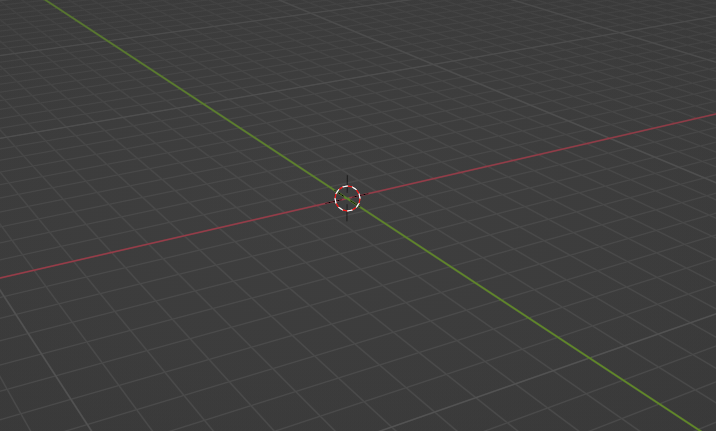

赤と白の縞模様の点円のことです
オブジェクトがある状態だと見えにくくなっていますが常に【3Dビューポート】内に存在しています
この【3Dカーソル】はBlenderを使用する上で重要になってくるのでぜひ知らなかった方はこの機会に確認してみてください
3Dカーソルの操作方法
【3Dカーソル】はBlenderでさまざまな操作をする上での基準となる位置を指定するものです【3Dカーソル】を動かすには
主に【3Dカーソル】がふたつあります
1つは【3Dカーソル】のアイコンを選択した上で左クリックの操作方法
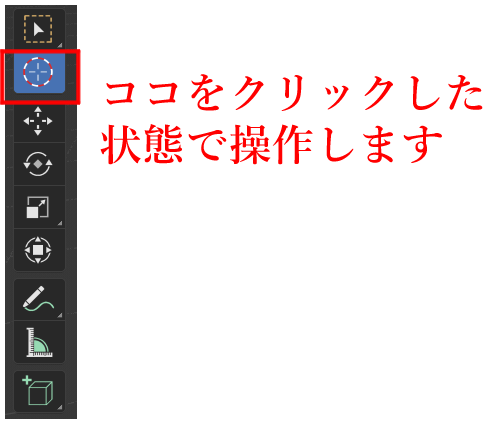
2つ目は【Shift】キーを押しながらの右クリック操作になります
【3Dカーソル】のアイコンを選択した上での左クリック
【Shift】キーを押しながらの右クリック
実際に移動できるか確認してみてください
【3Dカーソル】を初期位置に戻す方法
【3Dカーソル】の操作をする上で知っておきたいのが3Dカーソルを初期位置に戻す方法です
この操作は思っている以上によく使うのでぜひこの機会に確認してみてください
初期位置に戻す手順は以下の通りです
画面左上の【ビュー】をクリック
表示される項目から『視点を揃える』を選択
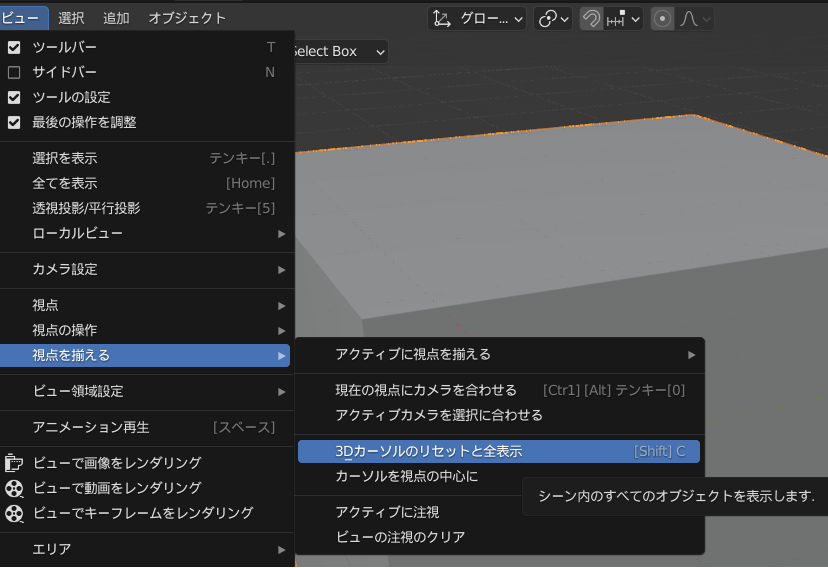
表示される項目から『3Dカーソルのリセット全表示』をクリックします
この手順で【3Dカーソル】を初期位置に戻すことができます
ショートカットキーとして
【Shift】+【C】キーでも初期位置に戻せます
まとめ
いかがでしたか?
今回は無料モデリングソフトBlenderの3Dカーソルについて紹介しました
初歩的な内容ではありますのでもし知らなかったかたはこの機会に確認してみてください
Blenderでの3Dモデリング上達の近道は創作を行いつつ基本操作をしっかり覚えることです
ぜひ今回紹介した内容をご自身でBlenderを操作して確認してみてください

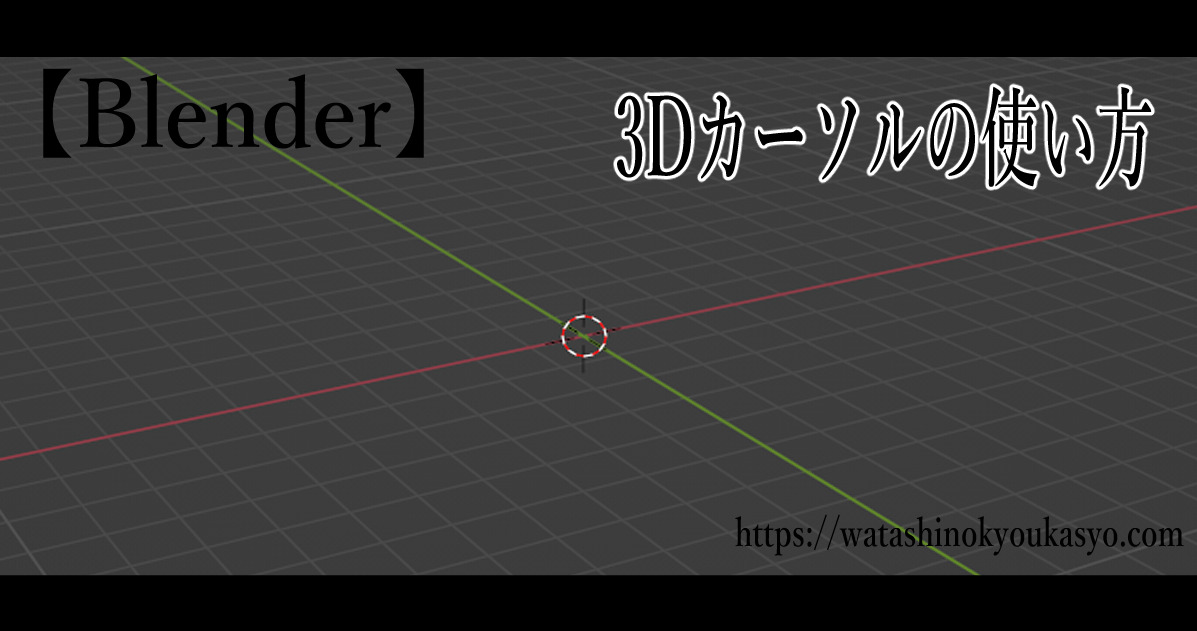
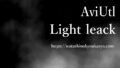
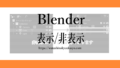
コメント